
Vray for SketchUp教學
2022-07-08
Vray for SketchUp 5.2最重要的三個材質調整改進
Vray在2022年進入第五版,從Vray3.6起,他們開始【大變身】。之前的Vray給人的感覺真的是「難以親近」,操作界面繁複,參數又多,更重要的是…渲很慢 !!
從Vray4.0開始,他們痛下決心,往更方便、更快速的方向改善。這些改善,確實都改在刀口上!
以下這篇短文,介紹【三個材質參數】的改善。比之前版本的操作都更簡易、更方便!
1、反射—霧顏色
2、反射—金屬度
3、塗層
|A:反射—霧顏色
反射—霧顏色,是Vray非常強悍的設定,它可以摹擬玻璃在邊緣及厚度較高處產生淡淡的顏色。大幅增加玻璃器皿的擬真度!
新舊版本操作視窗的比較(左側為舊版本):
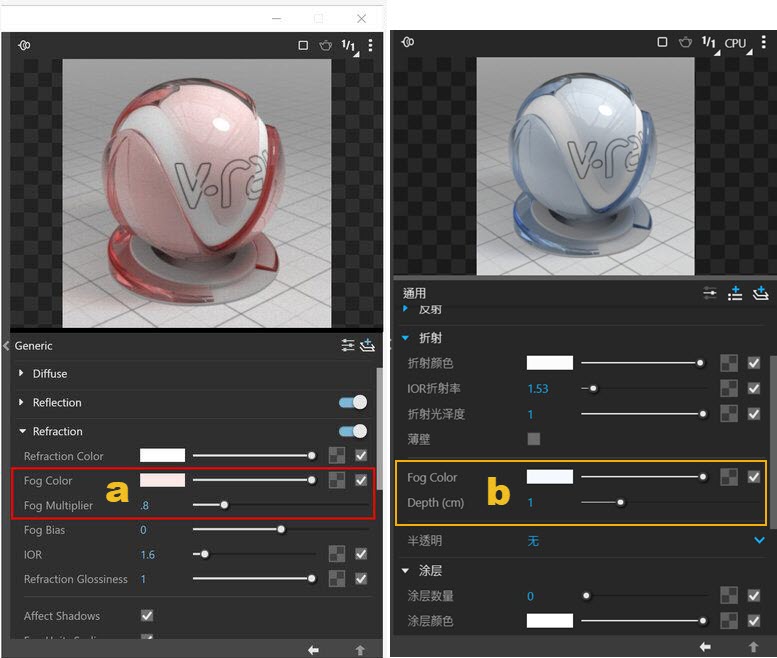
a 舊版本是設定了Frog Color(霧顏色)後,以Fog Multiplier(霧倍增)做微調
b 新版本也是設定了Frog Color(霧顏色)後,以Depth(cm)做微調
之前教舊版時,都和學員說,請記住Fog Multiplier(霧倍增)從0.01開始往上調,這真的不太容易記住。
新版十分直觀,用Depth(cm)的滑塊拖曳調整,越往右拖、顏色越淡
以下是兩張Depth(cm)不同參數設定的比較 :

|B:反射—金屬度
金屬度,顧名思義就是會在材質表面產生「亮晶晶」的調整,這也是新增的功能,因為Vray的「反射」是同時增加了倒影和物體表面的光澤度。
通常,我們用「反射IOR」來調整對周遭物體的倒影強度。
這個金屬度,可視為調整「對光反射」的微調。
新舊版本操作視窗的比較(左側為舊版本):
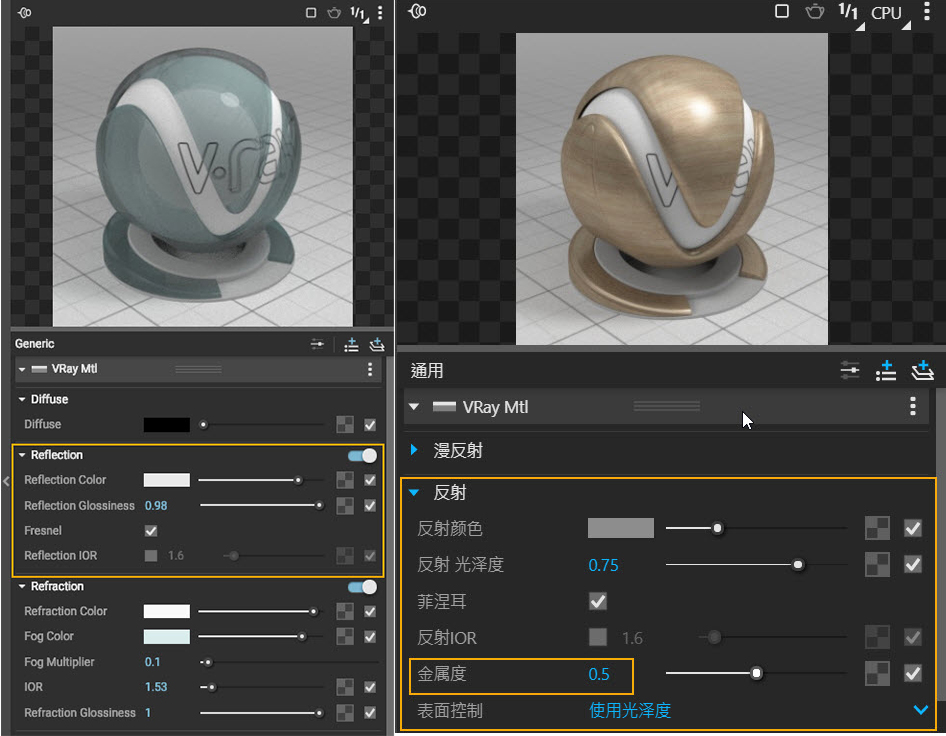
以下是兩張金屬度設定不同參數的比較 :

如上圖,這項參數,簡易的調整塗裝消光的程度,金屬度0.5 看來就是消光較少的塗裝,是吧?
|C:塗層
塗層這個參數面盤是新增的,舊版本沒有。它就像它的名稱一樣,等同在此材質上,再加一層塗裝,用塗層數量來控制塗裝的厚度。
這功能非常方便,過去我們若想要改變匯入貼圖的顏色,要進入漫反射 / 紋理插槽做調整,不太方便。現在只要新設一塗層顏色,調整一下塗層數量就搞定了!
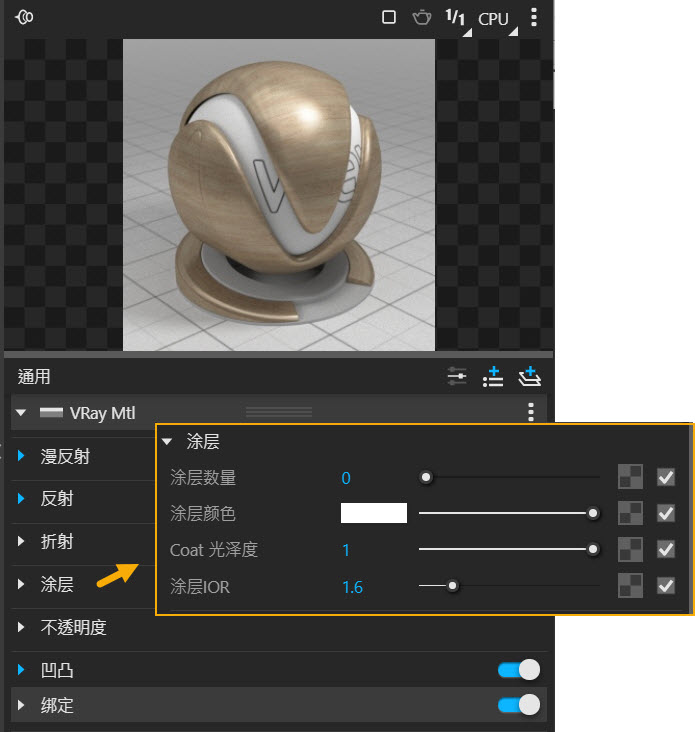
以下是兩張是沒設定塗層與設定塗層後的效果比較 :
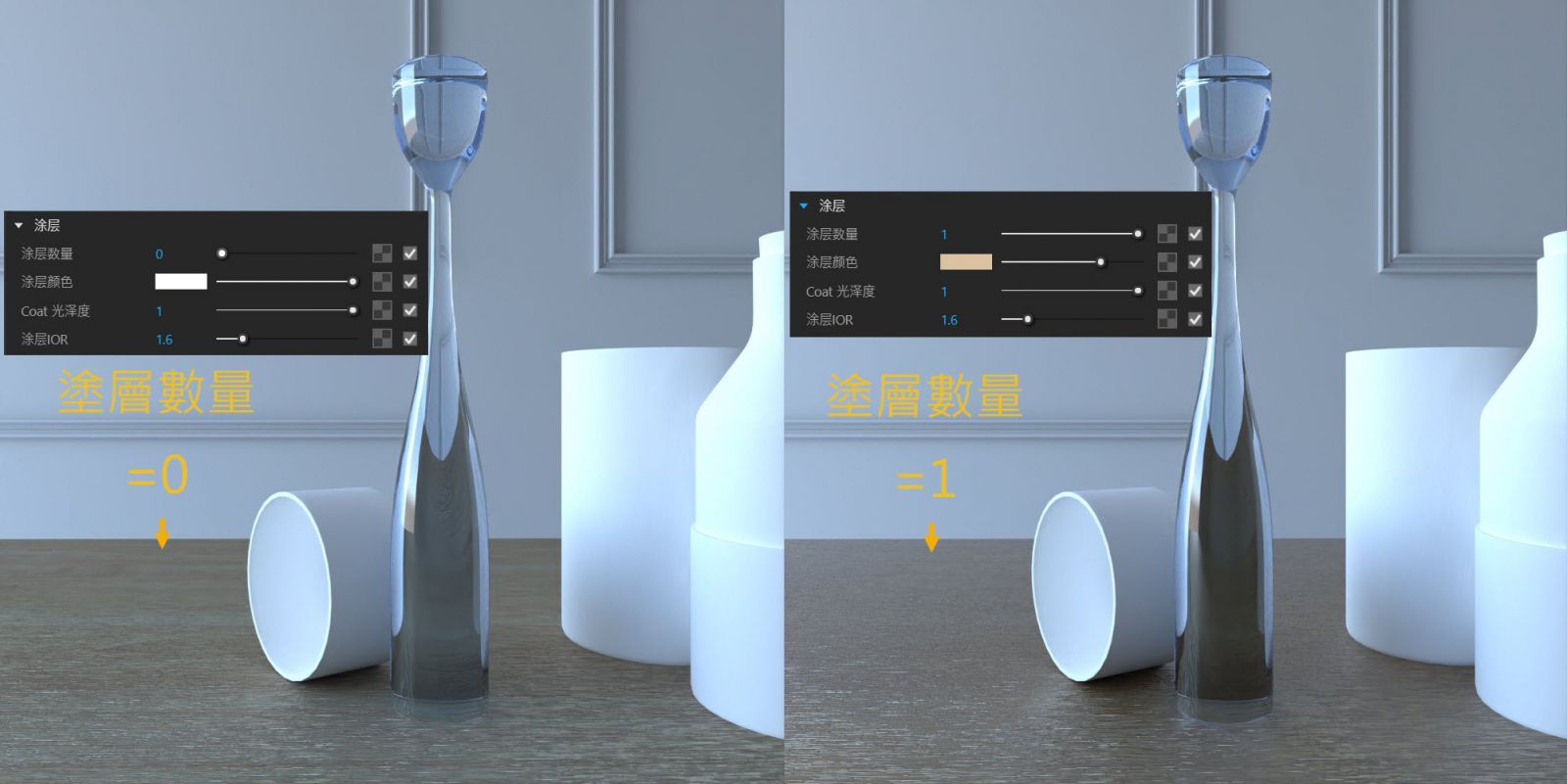
延伸閱讀:如何知道Vray 5 for SketchUp的渲染時間?
推薦文章:V-ray燈光設定新密技—LightMix燈光混合新功能!
#vrayforsketchup #vray教學推薦#vray硬體#vray5.2
|推薦課程


|作者
|點擊加入我們的LINE好友,獲得更多即時訊息與限定好康

|更多豐富的教學內容,歡迎點選下方按鈕連結我們的Youtube頻道!



